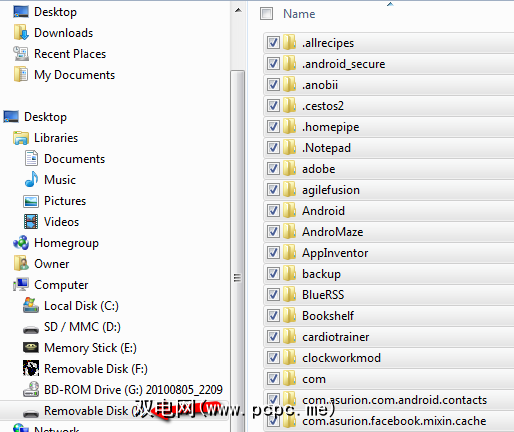话虽如此,我的孩子们都想要一部智能手机,并且通过将Droid提供给我的女儿,我可以避免购买新手机并添加新的数据计划。我意识到许多家庭可能处于类似的情况下-手机可能会易手,但实际上却不会离开家。
在本文中,我将向您展示如何保存整个手机设置-包括将OS设置,应用程序和数据–保存到存储区,然后如何将手机完全重设为出厂设置并清除SD卡。将来,如果手机再次成为您的手机,则只需从备份中恢复就可以了,就像手机再也没有消失一样。
再次像新手机一样重置您的Android
令人惊讶的是轻松重置您的Android手机。您真正要担心的是确保您不会丢失某个时候可能已经保存在手机上的重要信息,从而使您始终能够将手机恢复为自己的手机。
在以下情况下,我将使用CyanogenMod ROM运行Motorola Droid。以下说明与您的标准ROM几乎相同。
您要做的第一件事是在Android Market上安装ROM Manager,并对当前ROM进行完整备份。
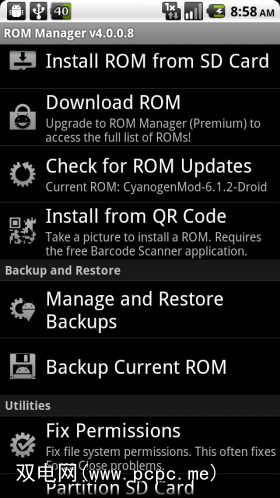
单击“ 备份当前ROM "后,它将重新启动手机,然后将您的应用程序,设置和操作系统配置完整备份到SD卡。这可能需要一段时间,因此请确保手机已插入电源。完成后,接下来要做的就是将备份文件(以及所有照片,音乐和其他数据)移动到计算机或某些计算机上。其他外部存储设备。
为此,请将手机插入计算机,下拉顶部菜单,然后单击USB状态。在下一个屏幕上,单击“ 打开USB存储设备"。
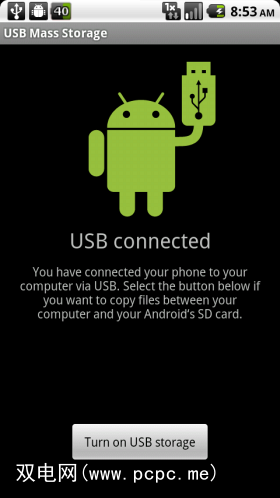
只需突出显示该驱动器中的所有文件,然后将它们复制到计算机或外部硬盘驱动器上的备份位置即可。
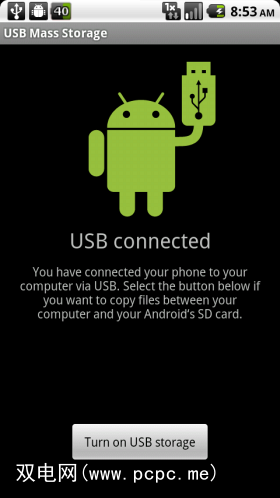
p>
就我而言,整个备份约为2.35 GB,大约需要2到3分钟。只需让传输完成它的工作,当您完成操作后,您的Android手机设置现在将完全备份并可以在将来的某个日期使用。
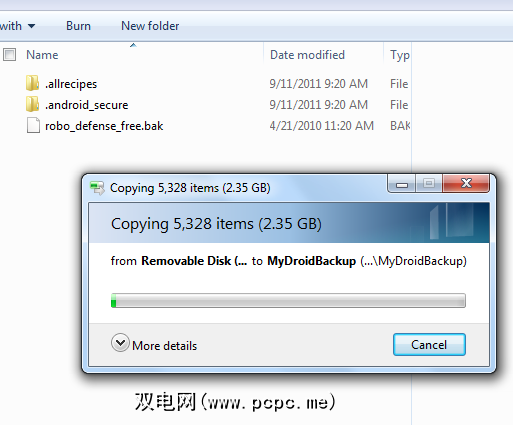
现在,您已经备份了所有内容,现在该消灭所有东西,并及时将手机转换回购买的第一天。好吧,我认为对于我来说,这实际上意味着我可以安装CyanogenMod ROM的第一天,但是您明白我的意思。
做到这一点的过程非常简单(这就是为什么它如此重要首先备份所有内容)。进入设置菜单,然后单击“ 隐私"。
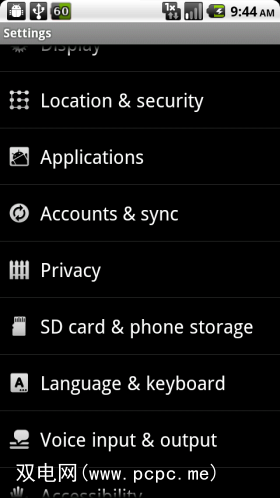
在下一个屏幕上,然后单击“ 恢复出厂数据"。
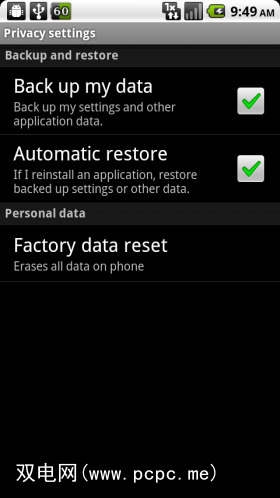
请仔细阅读警告屏幕,因为请相信我,他们不是在开玩笑。一切都被抹去。一切皆有大写字母E。
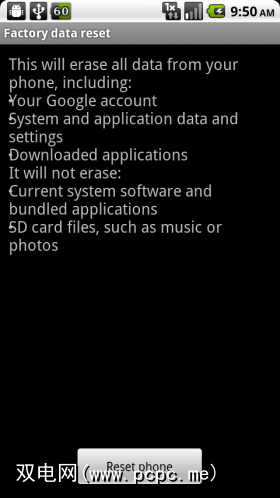
重新启动后,您需要完成首次购买手机时的初始配置步骤,包括登录或创建Google帐户。然后,将显示标准主屏幕。
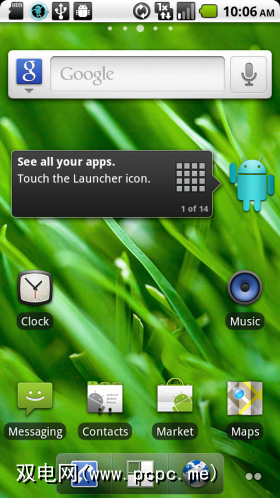
只需确保SD卡上的所有内容都是新鲜的,进入设置并单击SD卡和手机存储设置菜单并没有什么害处。 。在这里,卸载SD卡,然后单击“ 格式化SD卡"。
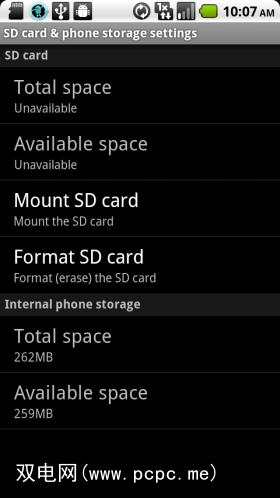
现在,您已经完全彻底擦除了手机上的所有内容,并且可以使用了给下一个用户。当前使用的电话号码和手机帐户与我之前使用的相同。如果您要切换帐户,则需要取出SIM卡并为新用户插入SIM卡。
您是否曾与家人或朋友进行过Android手机交易?您是如何重置Android的?您是否使用了此处所述的相同步骤,或者做了其他不同的事情?您是否还有其他偏好进行ROM备份?在下面的评论部分中分享您的想法。

![如何临时重置手机并清除SD卡[Android]](https://static.pcpc.me/cover/2011/09/android-sd-card.jpg)